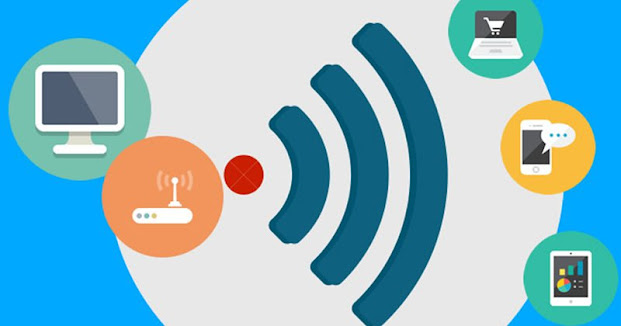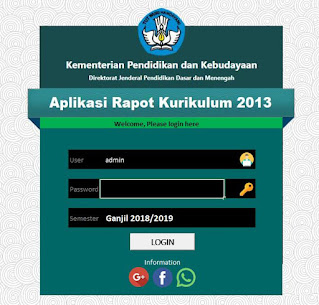Pada posting terdahlu ane telah berbagi cara membuat tombol print dan untuk
kesampatan ini ane berbagi cara membuat tombol print preview. sehingga dengan
tombol print preview kita bisa melihat terlebih dahulu tampilan lembaran yang
akan dicetak. apakah sudah sesuai dengan yang kita inginkan ? jika tampilan
sudah sesuai maka kita bisa langsung cetak dan jika belum sesuai kita bisa klik
tombol close (X) sehingga data kembali ke lembar edit.
Sebelum kelangkah-langkah cara membuat tombol print preview
pastikan menu developer sudah tampil/aktif. jika
developer belum tampil di menu tool bar tas silahkan pelajari pada
artikel cara menampilkan developer.
Apabila menu developer sudah tampil/altif silahkan ikuti
langkah-langkah cara membuat tombol print preview berikut :
1. Buka lembar excel yang akan anda tambahkan tombol print preview
2. Pilih menu Developer ==> insert dan pilih Command Button (activeX
control)
3. Letakan tombol pada lembar kerja anda dan klik 2 x selajutnya masukan
kode berikut :
Private Sub CommandButton1_Click()
Application.Dialogs(xlDialogPrintPreview).Show
End Sub
kemudian klik close (x) dan save
4. klik kanan tombol Command Button (activeX control) pada caption "Commandbutton" ganti dengan kata pint preview.
Berikut contoh Command Button (activeX control) PrintPreviewContoh gambar Command Button (activeX control)
PrintPreview
Selamat mencoba, semoga sukses dan berkah. Aamiin...